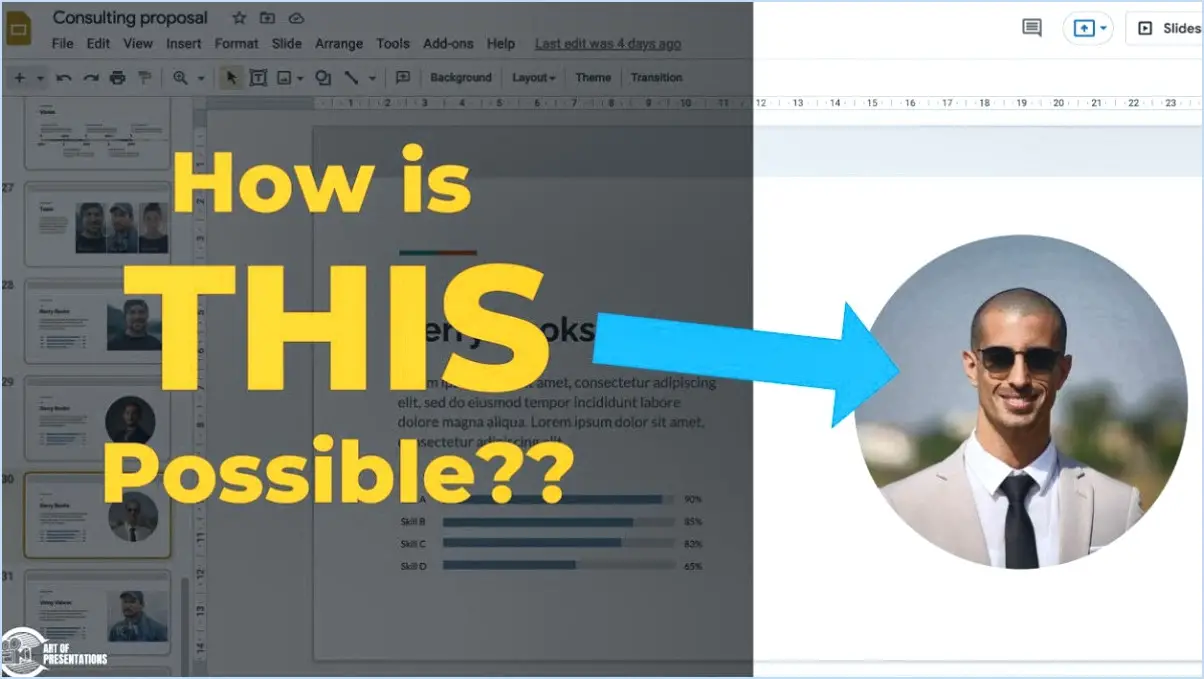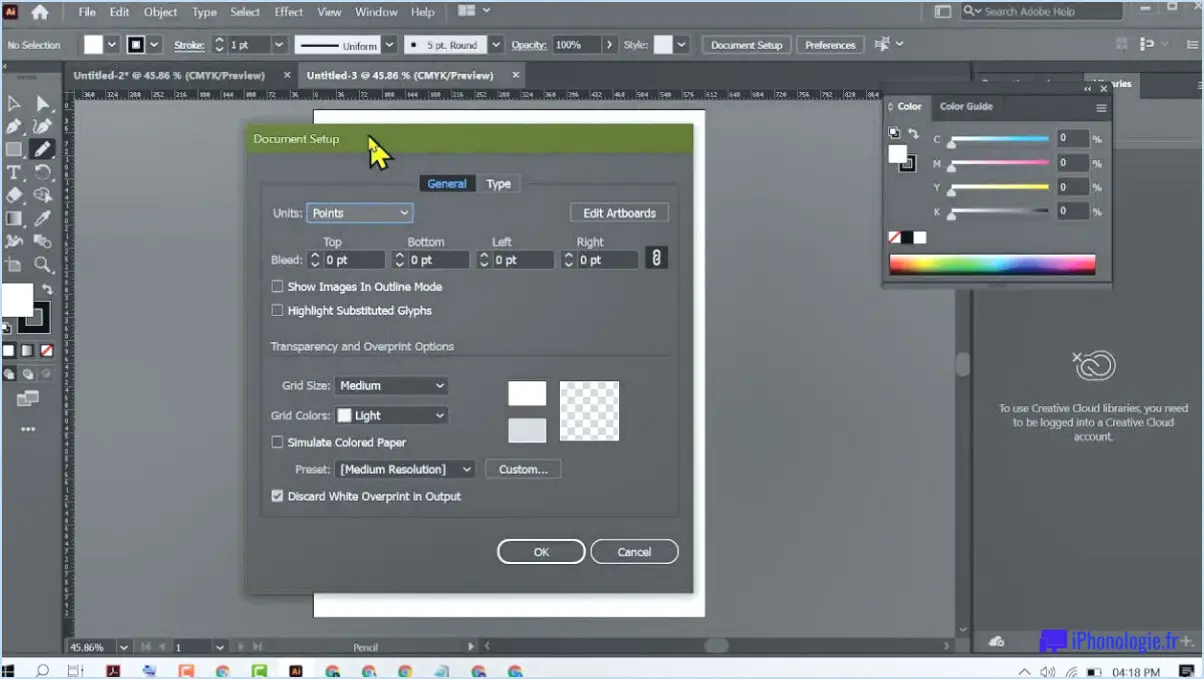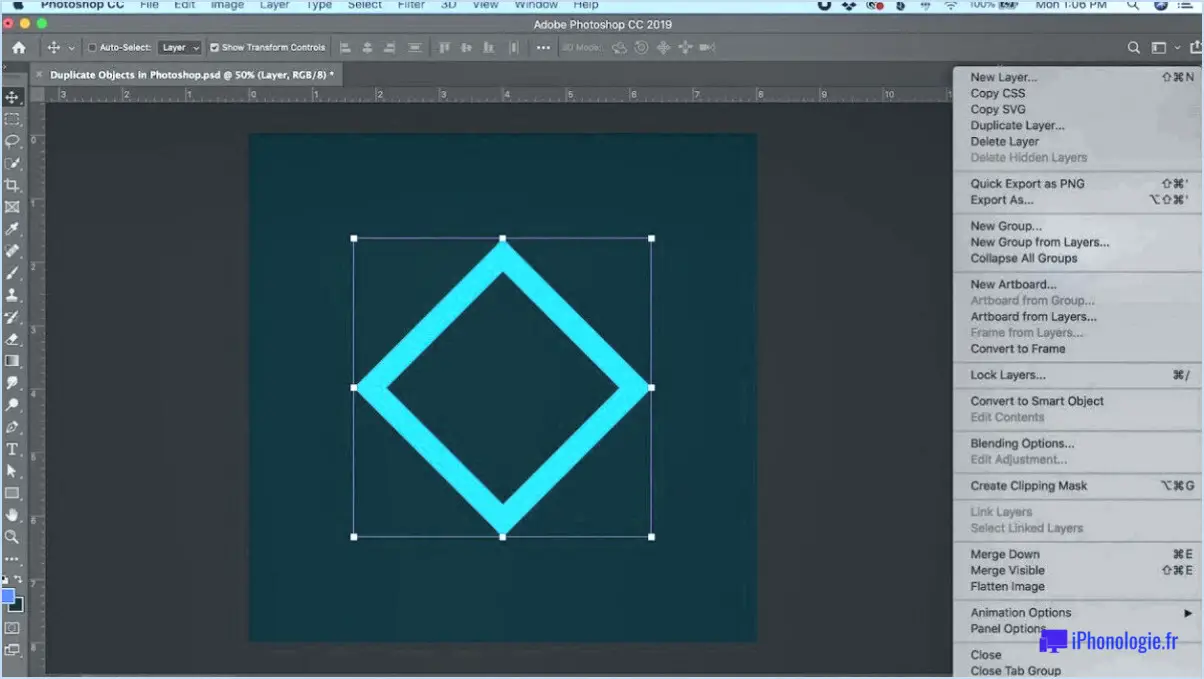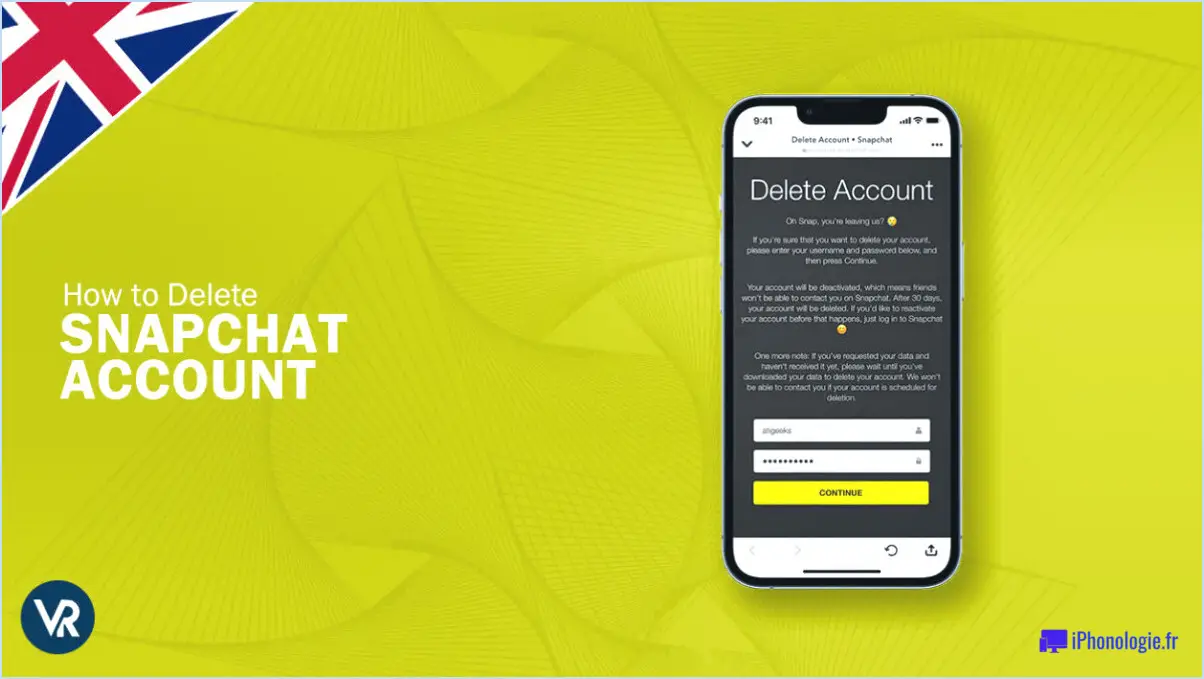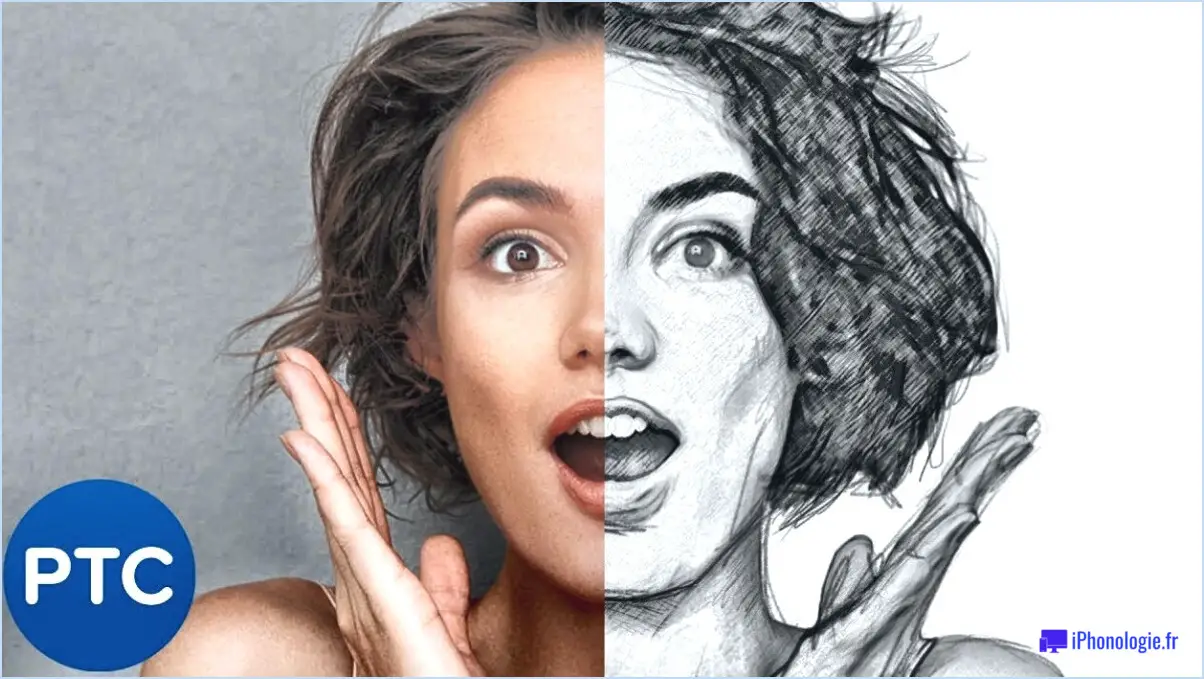Comment compresser un fichier illustrator?
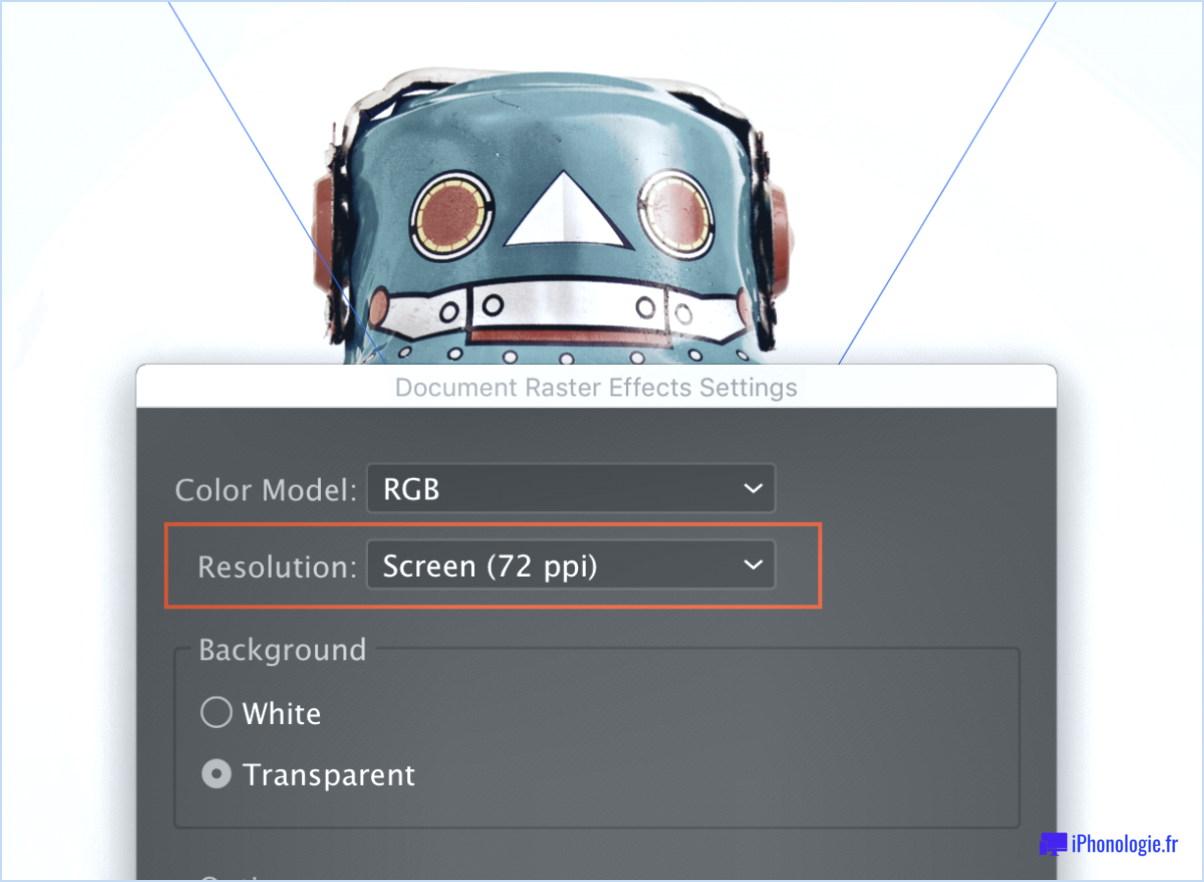
Les fichiers Illustrator peuvent être assez volumineux, surtout s'ils contiennent de nombreux graphiques vectoriels complexes ou des images intégrées. La compression de ces fichiers permet de réduire leur taille, ce qui facilite leur partage et leur stockage. Bien qu'il n'existe pas de réponse définitive à la question de savoir comment compresser un fichier Illustrator, certains conseils peuvent s'avérer utiles.
- Utilisez un utilitaire de compression : L'un des moyens de compresser un fichier Illustrator consiste à utiliser un utilitaire de compression tel que 7-zip ou WinRAR. Ces programmes peuvent compresser le fichier, ce qui le rend plus petit et plus facile à partager. Pour ce faire, il suffit de cliquer avec le bouton droit de la souris sur le fichier, de sélectionner "7-zip" ou "WinRAR" dans le menu, puis de choisir "Ajouter à l'archive". Choisissez le niveau de compression souhaité et cliquez sur "OK". Le fichier compressé sera créé au même endroit que le fichier original.
- Diviser le fichier en plusieurs parties Une autre option consiste à diviser le fichier Illustrator en plusieurs parties. Cela peut s'avérer utile si vous devez partager le fichier par courrier électronique ou par d'autres services de partage de fichiers dont la taille est limitée. Pour ce faire, sélectionnez "Fichier" dans le menu, puis "Enregistrer sous". Dans la boîte de dialogue "Enregistrer sous", choisissez "Adobe PDF" dans le menu déroulant du format. Sélectionnez ensuite "Enregistrer". Dans la boîte de dialogue Options PDF, sélectionnez le bouton radio "Pages", puis choisissez la plage de pages que vous souhaitez enregistrer. Cliquez sur "Enregistrer PDF" et le fichier sera enregistré au format PDF. Vous pouvez ensuite envoyer les fichiers PDF séparément.
- Utiliser un programme de compression de données : Enfin, vous pouvez utiliser un programme de compression de données tel que ZIP ou GZIP pour compresser le fichier Illustrator. Cette méthode fonctionne de manière similaire à l'utilisation d'un utilitaire de compression, mais elle est peut-être plus familière à certains utilisateurs. Pour ce faire, sélectionnez le fichier que vous souhaitez compresser, cliquez dessus avec le bouton droit de la souris et sélectionnez "Envoyer vers" dans le menu. Choisissez ensuite "Dossier compressé (zippé)". Le fichier compressé sera créé au même endroit que le fichier original.
En résumé, il existe plusieurs façons de compresser un fichier Illustrator, notamment en utilisant un utilitaire de compression, en divisant le fichier en plusieurs parties et en utilisant un programme de compression de données. En utilisant une ou plusieurs de ces méthodes, vous pouvez réduire la taille de vos fichiers Illustrator et les rendre plus faciles à partager et à stocker.
Comment compresser un fichier Illustrator?
Zipper un fichier Illustrator est un excellent moyen de le compresser pour en faciliter le stockage et le transfert. Pour zipper un fichier Illustrator, vous pouvez utiliser la commande "zip -r" dans votre ligne de commande. Voici un guide étape par étape sur la façon de procéder :
- Ouvrez votre ligne de commande ou votre terminal.
- Naviguez jusqu'à l'emplacement du fichier Illustrator que vous souhaitez zipper.
- Tapez "zip -r" suivi du nom que vous souhaitez donner à votre fichier zip et de ".zip".
- Appuyez sur la touche Entrée.
Votre fichier Illustrator sera alors compressé dans un fichier zip portant le nom que vous avez spécifié. Ce fichier zip peut maintenant être facilement stocké et transféré sans prendre trop de place. N'oubliez pas de conserver une copie de sauvegarde de votre fichier Illustrator d'origine au cas où un problème surviendrait au cours du processus de compression.
Dois-je utiliser la compression lors de l'enregistrement d'un fichier Illustrator?
L'utilisation ou non de la compression lors de l'enregistrement des fichiers Illustrator dépend en fin de compte de vos préférences personnelles et de votre flux de travail. Certaines personnes choisiront d'enregistrer leurs fichiers avec peu ou pas de compression afin de préserver la meilleure qualité possible, tandis que d'autres opteront pour des niveaux de compression élevés afin d'améliorer les performances et d'économiser de l'espace disque. Tenez compte de ces facteurs lorsque vous décidez d'utiliser ou non la compression lors de l'enregistrement de vos fichiers Illustrator :
- Qualité : La compression peut potentiellement dégrader la qualité de votre travail artistique, en particulier si vous travaillez avec des images comportant de nombreux détails ou des motifs complexes. Si vous souhaitez avant tout conserver la meilleure qualité possible, il est préférable d'éviter la compression.
- Performance : L'enregistrement de fichiers avec compression peut contribuer à améliorer les performances, en particulier lorsque vous travaillez avec des fichiers volumineux ou des fichiers contenant des graphiques complexes. La compression peut aider à réduire la taille du fichier, ce qui peut faciliter le transfert ou l'ouverture du fichier.
- Stockage : La compression peut également contribuer à réduire l'espace de stockage nécessaire pour enregistrer vos fichiers Illustrator. Si vous disposez d'un espace de stockage limité ou si vous devez transférer des fichiers fréquemment, la compression peut être une bonne option.
En fin de compte, la décision d'utiliser la compression lors de l'enregistrement des fichiers Illustrator est une décision personnelle qui doit être basée sur vos besoins et préférences individuels. Tenez compte des facteurs décrits ci-dessus pour prendre une décision éclairée qui vous convienne le mieux.
Les images vectorielles peuvent-elles être compressées?
Oui, les images vectorielles peuvent être compressées à l'aide de diverses méthodes, la plus courante étant le dégonflage. Cette méthode permet de réduire la taille du fichier d'une image vectorielle sans sacrifier la qualité. Les autres méthodes de compression des images vectorielles comprennent la compression sans perte et la compression avec perte. La compression sans perte conserve toutes les données originales de l'image et permet de réduire la taille du fichier, tandis que la compression avec perte sacrifie une partie de la qualité de l'image pour réduire davantage la taille du fichier. Dans l'ensemble, les images vectorielles sont hautement compressibles, ce qui les rend idéales pour une utilisation dans les médias numériques.
Comment réduire la taille d'un fichier JPEG?
Pour réduire la taille d'un fichier JPEG, vous pouvez réduire le nombre de couleurs de l'image en supprimant des canaux de couleur. Les images JPEG sont généralement de 8 bits, chaque canal de couleur (rouge, vert, bleu) occupant 2 octets. En supprimant un canal de couleur, vous pouvez réduire la taille du fichier. Vous pouvez également diminuer la résolution de l'image ou compresser le fichier. Il existe de nombreux outils en ligne qui permettent de compresser les images JPEG sans perte de qualité. Enfin, si vous avez accès à Adobe Photoshop ou à un autre logiciel de retouche d'images, vous pouvez ajuster manuellement les paramètres de compression et de qualité pour réduire la taille du fichier.
Comment réduire la taille d'un fichier KB?
Si vous souhaitez réduire la taille d'un fichier KB, vous pouvez utiliser plusieurs méthodes. L'une d'entre elles consiste à compresser le fichier à l'aide d'un programme de compression tel que WinZip, 7-Zip ou WinRAR. Ces programmes peuvent réduire considérablement la taille de votre fichier sans perdre de données. Une autre option consiste à réduire le nombre d'images ou de vidéos dans votre fichier. Les fichiers image et vidéo volumineux occupent beaucoup d'espace, c'est pourquoi la réduction du nombre de ces fichiers dans votre document peut contribuer à en diminuer la taille. Vous pouvez également essayer de réduire la résolution des images ou de les convertir dans un format moins encombrant, tel que le format JPEG. Enfin, la suppression du formatage inutile, la suppression des données cachées et la réduction du nombre de polices peuvent également contribuer à réduire la taille de vos fichiers.
Comment envoyer un fichier volumineux dans Illustrator?
Pour envoyer un fichier volumineux dans Illustrator, plusieurs options sont disponibles. La première consiste à utiliser l'option "Envoyer à tous les fichiers" dans le menu Fichier. Il vous suffit de sélectionner le fichier que vous souhaitez envoyer et de choisir cette option. Une autre option consiste à utiliser le bouton "Envoyer vers le dossier" de la barre de raccourcis et à sélectionner le fichier à envoyer. Ces deux méthodes vous permettent d'envoyer facilement des fichiers volumineux sans avoir recours à des pièces jointes ou à d'autres méthodes de transfert encombrantes. En outre, la compression du fichier avant son envoi peut contribuer à réduire sa taille et à faciliter son transfert.
Comment enregistrer un fichier Illustrator au format JPEG haute résolution?
Pour enregistrer un fichier Illustrator au format JPEG haute résolution, procédez comme suit :
- Ouvrez le fichier dans Illustrator et allez dans Fichier > Enregistrer sous.
- Dans la boîte de dialogue Enregistrer sous, saisissez un nom pour le fichier et choisissez JPEG comme format.
- Dans la section Options, choisissez la résolution souhaitée pour votre image. Plus la résolution est élevée, meilleure est la qualité.
- Choisissez un niveau de qualité pour votre image. Plus la qualité est élevée, plus les détails et la résolution de votre image seront importants.
- Cliquez sur Enregistrer pour créer votre JPEG haute résolution.
N'oubliez pas que lors de l'enregistrement au format JPEG, le fichier peut perdre une partie de sa qualité en raison de la compression. Pour éviter cela, vous pouvez enregistrer votre fichier dans un format sans perte tel que PNG ou TIFF.
Pourquoi Illustrator exporte-t-il avec un espace supplémentaire?
Illustrator exporte avec de l'espace supplémentaire en raison de la façon dont il stocke les fichiers au format texte. Le logiciel peut être amené à tronquer certains fichiers afin de faire tenir les données requises lors de l'exportation vers une autre langue. Cela peut entraîner l'apparition d'un espace supplémentaire autour du dessin. En outre, la taille de l'artboard et les paramètres du document peuvent également affecter la quantité d'espace incluse dans le fichier exporté. Pour éviter ce problème, il est important de revoir et d'ajuster les paramètres du document et la taille de l'artboard avant l'exportation. Il est également recommandé d'utiliser l'option "Enregistrer pour le web", qui supprime automatiquement l'espace excédentaire et optimise le fichier pour une utilisation sur le web. Une autre option consiste à utiliser un masque d'écrêtage pour recadrer l'artboard à la taille souhaitée.
Comment enregistrer une taille exacte dans Illustrator?
Pour enregistrer une taille exacte dans Illustrator, procédez comme suit :
- Ouvrez votre fichier dans Illustrator.
- Sélectionnez "Fichier" dans la barre de menus et cliquez sur "Enregistrer sous".
- Dans la boîte de dialogue Enregistrer sous, saisissez un nom de fichier et choisissez un emplacement pour enregistrer votre fichier.
- Cliquez sur le menu déroulant "Format" et sélectionnez le format de fichier souhaité.
- Dans la section "Options", assurez-vous que l'option "Utiliser les Artboards" est sélectionnée.
- Dans le menu déroulant "Artboard", sélectionnez l'artboard spécifique que vous souhaitez enregistrer.
- Saisissez les dimensions exactes de votre tableau dans les champs "Largeur" et "Hauteur".
- Cliquez sur "Enregistrer" pour sauvegarder votre fichier avec la taille exacte.
Voilà, c'est fait ! Vous avez maintenant enregistré votre fichier Illustrator avec une taille exacte.